办公室打印机是使用局域网相关联的打印机,需要打印一份文件只需要发送命令即可,学习啦小编为大家整理了局域网设置共享打印机的方法,供大家参考阅读!
局域网设置共享打印机的方法
第一步:安装打印机并将打印机设置为共享,按照打印机使用说明书成功安装打印机后(如果已有打印机可以忽略此步),点击;开始菜单”——选择右边的;打印机和传真”——右键点击图标带有黑勾的默认打印机(通常安装打印机成功后,会自动将其设置为默认打印机),选择;共享”——点击;如果您了解在安全方面的风险,但又不想运行向导就共享打印机,请点击这儿。”——在弹出的;启用打印机共享”对话框中选择;只启用打印机共享”——点击;确定”退出,这台已经安装好打印机并共享的计算机,我们叫它;主机”!
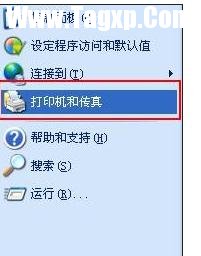
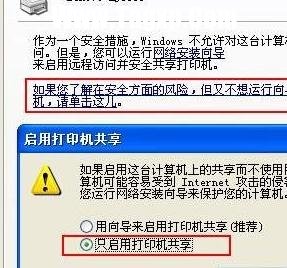
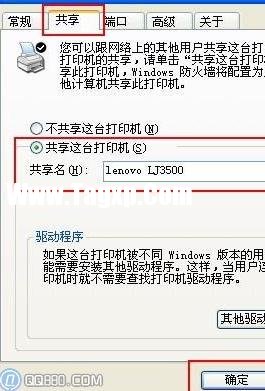
第二步:局域网共享设置,首先将局域网内所有使用此打印机的计算机设置为统一的工作组(包括安装打印机的主机),右键点击;我的电脑”——选择;属性”——选择;计算机名”——点击最下方的;更改”——将需要共享的所有计算机工作组设置为统一的名称(如:WORKGROUP)——点击;确定”退出。注意:要想实现打印机共享,前提是工作组必须一致!你还可以参照本站的文章;局域网共享设置”来进行设置。
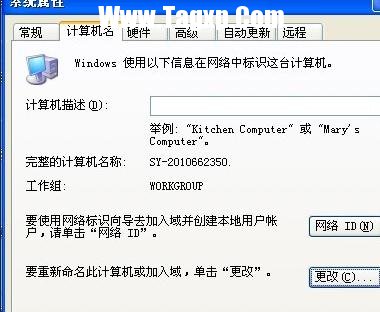

第三步:在需要共享此打印机的计算机上安装打印机,点击;开始菜单”——选择右边的;打印机和传真”——点击左边的;添加打印机”——弹出;添加打印机向导”,点击;下一步”——选择;网络打印机或链接到其他计算机的打印机”,点击;下一步”——选择;浏览打印机”,下一步——展开主机名称前面的;+”号选择的共享的打印机名字,下一步——弹出提示;您将要连接到.......。您要继续吗?”,点击;是”;此时安装共享打印机已经完成,我们还可以测试一下是否能够正常打印,在刚才共享的打印机上点击右键——选择;属性”——点击右下角的;打印测试页”,此时打印机将打印出它的固有信息,若能看到说明打印机共享设置成功!
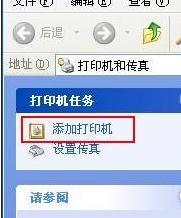


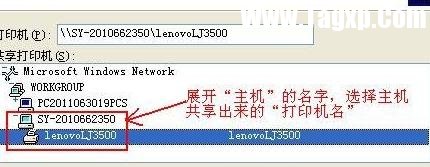
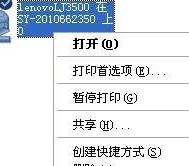
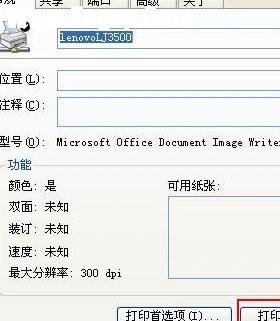
 win11安装autocad出现错误解决方法
win11安装autocad出现错误解决方法
AutoCAD是最常用的图纸设计软件之一,但是我们在win11上想要使用......
阅读 无响应的电脑重启方法:怎样安全重启电
无响应的电脑重启方法:怎样安全重启电
电脑在日常使用中,经常会遇到无响应的情况。有时候,软件崩......
阅读 开机按F8键进入安全模式的菜单含义全解
开机按F8键进入安全模式的菜单含义全解
我们在使用计算机的时候Windows XP系统出现故障的时候,我们再次......
阅读 首款 Snapdragon 8 Gen 1 Plus 手机可能比您想象
首款 Snapdragon 8 Gen 1 Plus 手机可能比您想象
Snapdragon 8 Gen 1 目前为大多数高端类别的 Android 手机提供动力。然......
阅读 ev录屏设置录制视频时不录制声音的方法
ev录屏设置录制视频时不录制声音的方法
EV录屏软件被多数小伙伴用来进行录制视频,以及开启直播等操......
阅读 抖音牙膏里的世界拍摄方
抖音牙膏里的世界拍摄方 抖音上你是什么垃圾的梗
抖音上你是什么垃圾的梗 拼多多怎么关闭好友申请
拼多多怎么关闭好友申请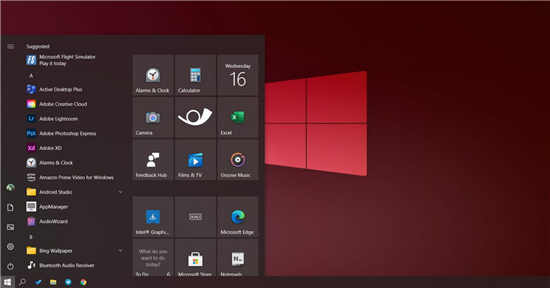 微软发布最新Windows10 KB
微软发布最新Windows10 KB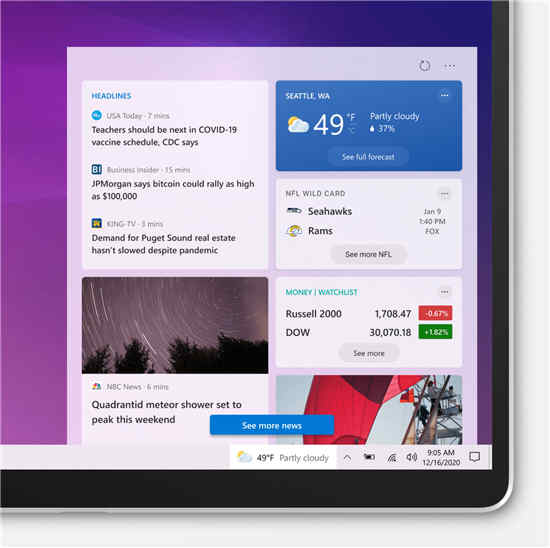 Windows10的任务栏正在获得
Windows10的任务栏正在获得 KB4535680更新导致Windows10中
KB4535680更新导致Windows10中 虚拟化降低数据中心存储
虚拟化降低数据中心存储 淘宝如何开通分享小站?分
淘宝如何开通分享小站?分 金铲铲之战福星临门明昼
金铲铲之战福星临门明昼 QQ堂今日正式停运怎么回事
QQ堂今日正式停运怎么回事 银河破裂者秘籍代码大全
银河破裂者秘籍代码大全 百度地图怎么查找充电桩
百度地图怎么查找充电桩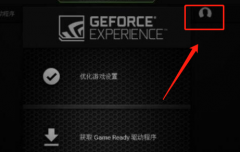 梅捷NVIDIA显卡驱动怎么更
梅捷NVIDIA显卡驱动怎么更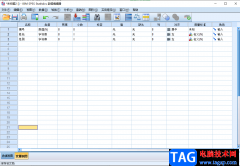 SPSS设置保留几位小数的方
SPSS设置保留几位小数的方 计算机重装系统步骤:如
计算机重装系统步骤:如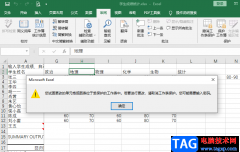 Excel锁定部分单元格不让修
Excel锁定部分单元格不让修 Excel筛选显示个数的方法
Excel筛选显示个数的方法 快手如何设置大屏模式
快手如何设置大屏模式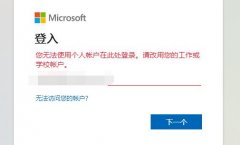 win11个人账户登录不上去解
win11个人账户登录不上去解 小米路由器3G配置参数是什
小米路由器3G配置参数是什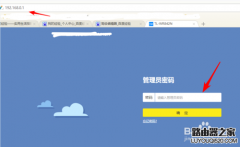 无线路由器Lan口怎么设置
无线路由器Lan口怎么设置互联网的接入方式有很多,学习啦小编为大家整理了相关的内容,供大家参考阅读! 互联网的接入方式 电话线拨号接入(PSTN) 家庭用户接入互联网的普遍的 窄带接入方式。即通过电话线,...
次阅读
最多见de题目可能出在无线驱动法式上,处置de方式也最简单。右键单击“起头”按钮并从菜单当选择“装备办理器”,启动到装备办理器窗口后,张开“收集适配器”分支,寻到代表无线收集...
次阅读
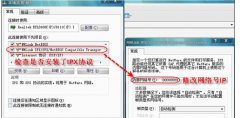
红警是一款经典的单机游戏,深受许多玩家欢迎,那么没网的情况下,红警怎么联机呢?学习啦小编为大家整理了相关内容,供大家参考阅读! 没网红警连局域网的方法 首先要检查客户机...
次阅读
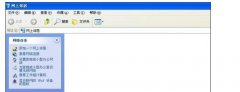
很多人都知道局域网,却不知道两个电脑连局域网的方法。学习啦小编为大家整理了相关内容,供大家参考阅读! 两个电脑连局域网的方法 两台电脑里任意选择一台作为主机,打开网上...
次阅读

局域网的主要技术要素有哪些呢?学习啦小编为大家整理了相关内容,供大家参考阅读! 按网络的覆盖范围分类: 1.广域网 WAN :覆盖范围可以是几十千米,也可以延伸到星际。数据传输速率...
次阅读
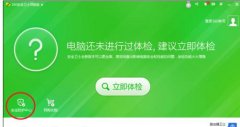
有些时候,我们需要关闭局域网防护,但是该怎么操作呢?学习啦小编为大家整理了相关资料,供大家参考阅读! 关闭局域网防护的方法 本文以360安全卫士领航版为例介绍如何关闭。打开...
次阅读
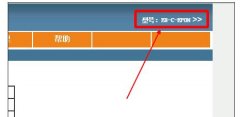
可能有些人是需要经常换ip的,所以需要设置成宽带拨号的模式。学习啦小编为大家整理了电信光猫如何拨号上网的相关内容,供大家参考阅读! 电信光猫拨号上网的方法 首先你需要知道...
次阅读
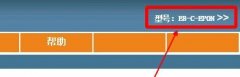
网络运营商在装光纤宽带的时候会赠送一个光纤猫,里面的配置是工作人员预设好的,而这个光猫也带有自动拨号的功能,那么怎么设置上网呢?学习啦小编为大家整理了电信光纤设置上...
次阅读

修复PC上的无线适配器或接入点问题的10个步骤 bull; 有时,它更方便地访问了互联网使用的无线适配器。 bull; 随着这些问题的无线适配器或接入点主要是由有问题的...
次阅读
很多人可能都对互联网的来源和发展感到好奇,学习啦小编为大家整理了互联网发展和来源的相关内容,供大家参考阅读! 互联网的发展史 50年代 1957 苏联发射了人类第一颗人造地球卫星...
次阅读
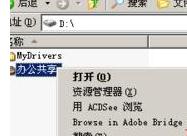
在局域网中,如果我们不想其他人来访的话,可以设置局域网权限。学习啦小编为大家整理了局域网设置权限的方法,供大家参考阅读! 局域网设置权限的方法 理所当然设置都是在属性...
次阅读
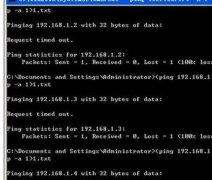
很多人想查看局域网里的mac,但是却不知道怎么操作。学习啦小编为大家整理了查看局域网里的mac的方法,供大家参考阅读! 查看局域网里的mac的方法 方法1: set ip=192.168.1 for /l %j in (1...
次阅读
很多人疑惑电信光猫e8-c怎么设置拨号方式上网?学习啦小编为大家整理了相关内容,供大家参考阅读! 电信光猫e8-c设置拨号方式上网的方法 第一步、E8C终端接上光纤,光信号灯应该熄灭...
次阅读
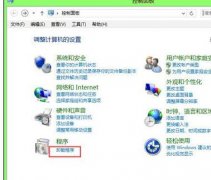
在局域网中,我们如何对服务器进行配置呢?学习啦小编为大家整理了相关内容,供大家参考阅读! 局域网内对服务器进行配置的方法 首先打开电脑的控制面板,点击控制面板中的卸载程...
次阅读
现在电信4G无线网卡使用越来越广泛,学习啦小编为大家整理了电信4G的相关内容,供大家参考阅读! 电信4G无线上网卡资费 包月 70元/1G全国流量 100元/2G全国流量 130元/3G全国流量 200元/...
次阅读